Johdanto
Kun hallitset vanhempaa kannettavaa tietokonetta, kuten ASUS K60IJ, uuden käyttöjärjestelmän päivittäminen voi parantaa merkittävästi suorituskykyä ja käytettävyyttä. Monet käyttäjät ihmettelevät, onko heidän ASUS K60IJ -tietokoneensa yhteensopiva Windows 10:n kanssa ja mitkä päivitykset ja lisävarusteet voisivat tehdä siirtymisestä sujuvampaa. Tämä blogi opastaa sinua yhteensopivuuden tarkistamisessa, asennusprosessissa, tärkeimmissä ohjainpäivityksissä, suositelluissa laitteistopäivityksissä ja yleisten ongelmien vianmäärityksessä.

ASUS K60IJ:n Windows 10 -yhteensopivuuden tarkistaminen
Ennen Windows 10:n asentamista on tärkeää selvittää, onko ASUS K60IJ -tietokoneesi yhteensopiva uusimman käyttöjärjestelmän kanssa. Yleisesti ottaen ASUS K60IJ pystyy ajamaan Windows 10:tä, mutta on tärkeää tarkistaa tietyt järjestelmävaatimukset:
- Suoritin: Varmista, että laitteessasi on vähintään 1GHz suoritin.
- RAM: Windows 10 vaatii vähintään 2GB RAM-muistia 64-bittiselle versiolle.
- Kiintolevytila: Asennukseen tarvitaan vähintään 20GB vapaata tilaa.
- Näytönohjain: DirectX 9 yhteensopiva tai uudempi WDDM 1.0 -ohjaimella.
Jos kannettavasi täyttää nämä vaatimukset, voit jatkaa asennusta. Seuraavaksi käsittelemme, miten Windows 10 asennetaan.
Windows 10:n asentaminen ASUS K60IJ -tietokoneelle
Windows 10:n asentaminen ASUS K60IJ -tietokoneelle on yksinkertaista. Tässä on vaiheittainen opas:
- Varmuuskopioi tietosi: Varmuuskopioi tärkeät tiedot ulkoiselle levylle tai pilvitallennukseen ennen suuria muutoksia.
- Luo käynnistettävä USB-asema: Käytä Windows Media Creation Tool -työkalua luodaksesi käynnistettävän USB-aseman.
- Aseta käynnistettävä USB-asema: Liitä USB-asema ASUS K60IJ -tietokoneeseen ja käynnistä se uudelleen.
- Syötä BIOS-asetukset: Paina oikeaa näppäintä (yleensä F2, F10 tai Del) päästäksesi BIOS-asetuksiin ja muuta käynnistysjärjestystä niin, että USB-asema on etusijalla.
- Asenna Windows 10: Seuraa näytön ohjeita asentaaksesi Windows 10. Varmista, että valitset oikean osion asennusta varten.
- Viimeistele asennus: Kun asennus on valmis, viimeistele määritys määrittämällä asetuksesi ja yhdistämällä Wi-Fi-verkkoon.
Kun Windows 10 on asennettu, seuraava tärkeä askel on päivittää ja asentaa tarvittavat ohjaimet sujuvan toiminnan varmistamiseksi.
Välttämättömät ohjaimet ASUS K60IJ:lle Windows 10:ssä
Ohjaimet ovat välttämättömiä kannettavan tietokoneesi oikean toiminnan kannalta. Tässä ovat tärkeimmät ohjaimet, jotka sinun on asennettava:
Grafiikkaohjaimet
Grafiikkaohjaimen avulla näytöt voidaan näyttää oikein. ASUS K60IJ käyttää tyypillisesti Intelin grafiikoita. Voit ladata uusimmat ohjaimet Intelin tai ASUSin tukisivuilta. Asenna ohjain ja käynnistä kannettava tietokone uudelleen.
Ääniohjaimet
Ääniominaisuuksien varmistamiseksi lataa ja asenna sopiva Realtekin ääniohjain ASUSin tukisivustolta. Kun asennus on valmis, testaa ääni toistamalla video tai äänitiedosto.
Verkko-ohjaimet
Verkkoyhteyden vuoksi varmista, että asennat sekä WiFi että Ethernet -ohjaimet. Löydät ne ASUSin tukisivulta. Asenna ohjaimet ja varmista yhdistämällä langattomaan verkkoon tai LAN-verkkoon.
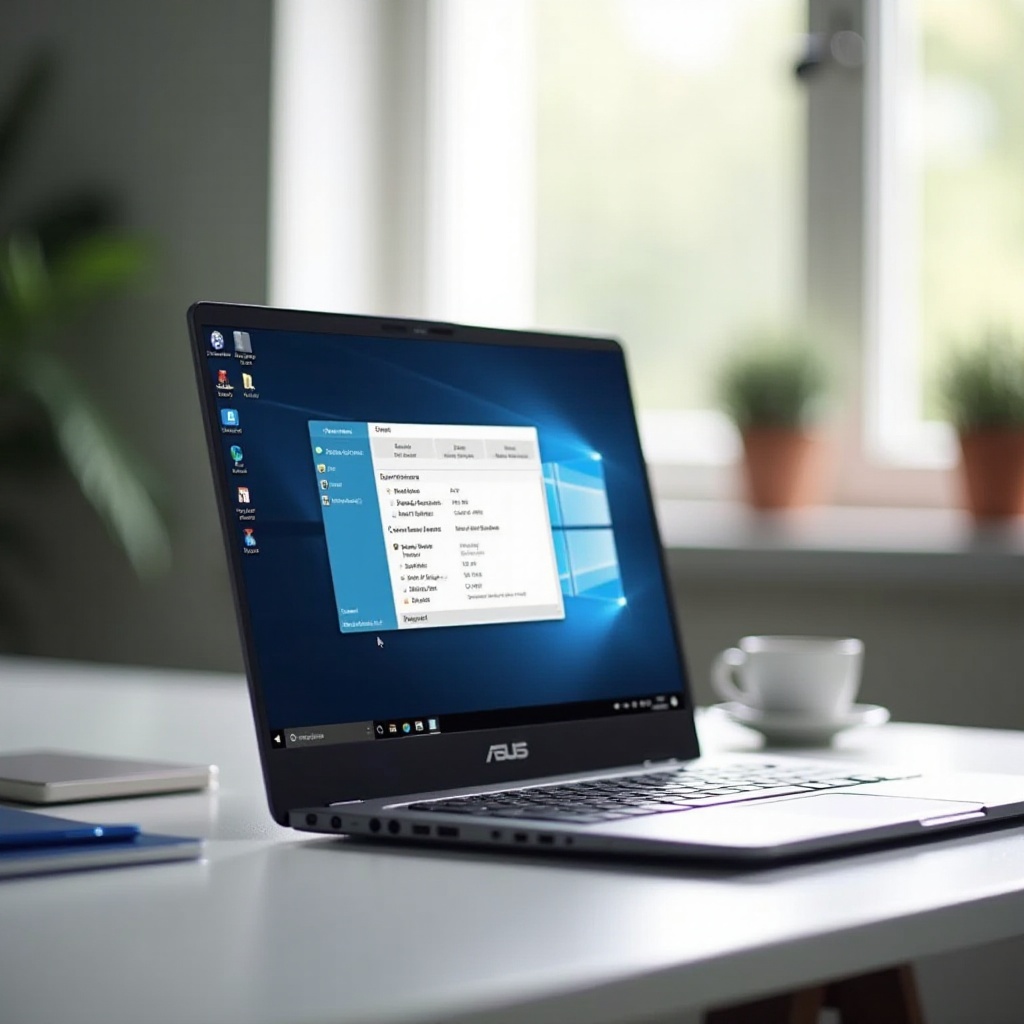
Suositellut laitteistopäivitykset
Vaikka Windows 10 toimii ASUS K60IJ:llä, laitteistopäivitykset voivat parantaa merkittävästi suorituskykyä ja käyttäjäkokemusta.
RAM-päivitykset
Kannettavan RAM-muistin päivittäminen on yksi hyödyllisimmistä parannuksista. ASUS K60IJ tukee enintään 4GB RAM-muistia. RAM-muistin lisääminen parantaa moniajoa ja kokonaisjärjestelmän reagointikykyä. Osta yhteensopiva RAM-moduuli ja asenna se kannettavan pohjakannen alle.
SSD-vaihto
Mekaanisen kiintolevyn vaihtaminen SSD-levyyn parantaa merkittävästi käynnistysaikaa ja tiedostojen käyttönopeutta. Valitse SATA SSD, jolla on riittävästi tallennustilaa, kloonaa olemassa oleva levy ja vaihda vanha levy uuteen SSD:hen. Tämä päivitys antaa ASUS K60IJ:lle merkittävän nopeudenlisäyksen.
Yhteensopivat lisävarusteet ja oheislaitteet
Jotta voisit parantaa ASUS K60IJ:n käyttökokemusta Windows 10:llä, harkitse näiden oheislaitteiden lisäämistä.
Näppäimistöt ja hiiret
Ulkoisen näppäimistön ja hiiren käyttö voi olla mukavampaa, erityisesti pitkiä käyttöaikoja varten. Etsi USB- tai Bluetooth-laitteita tunnetuilta tuotemerkeiltä yhteensopivuuden ja luotettavuuden varmistamiseksi.
Näytöt ja ulkoiset näytöt
Ulkoisen näytön yhdistäminen voi tarjota suuremman katselualueen. ASUS K60IJ tukee VGA-ulostuloa ulkoisille näytöille. Valitse yhteensopiva näyttö, yhdistä se kannettavaan ja laajenna työpöytääsi tuottavuuden lisäämiseksi.
Yleisten ongelmien vianmääritys
Huolellisesta päivityksestä ja asennuksesta huolimatta saatat kohdata joitain ongelmia. Näin voit ratkaista yleisimpiä ongelmia:
Ohjainkonfliktit
Joskus uudet ohjaimet ovat ristiriidassa vanhemman laitteiston kanssa. Ratkaise tämä seuraavasti:
1. Poista ristiriitaiset ohjaimet: Siirry Laitehallintaan, etsi ongelmallinen ohjain ja poista se.
2. Asenna ohjaimet uudelleen: Käynnistä uudelleen ja asenna ohjaimet uudestaan ASUSin verkkosivustolta.
Windows 10:n suorituskykyongelmat
Jos kohtaat hidasteluja:
1. Päivitä Windows: Varmista, että sinulla on uusimmat Windows-päivitykset asennettuna.
2. Optimoi suorituskykyasetukset: Säädä visuaaliset tehosteet suorituskyvyn mukaan ja hallitse käynnistysohjelmia nopeuden parantamiseksi.

Johtopäätös
ASUS K60IJ:n päivittäminen Windows 10:een voi elvyttää laitteen, mutta on tärkeää olla tietoinen yhteensopivuudesta, ohjaimista ja mahdollisista päivityksistä. Tämän oppaan avulla sinulla pitäisi olla tarpeeksi tietoa kannettavan suorituskyvyn parantamiseen ja sen käyttöiän pidentämiseen.
Usein kysytyt kysymykset
Mikä on ASUS K60IJ:n suurin RAM-muistin kapasiteetti, kun käytössä on Windows 10?
ASUS K60IJ tukee enintään 4 Gt RAM-muistia, mikä on suurin päivityskapasiteetti.
Voinko asentaa Windows 11:n ASUS K60IJ:lle?
Laitteistovaatimusten takia ASUS K60IJ ei välttämättä tue täysin Windows 11:ää. On suositeltavaa pysyä Windows 10:ssä optimaalisen suorituskyvyn varmistamiseksi.
Kuinka voin ratkaista ääniongelmia ASUS K60IJ:llä, kun käytössä on Windows 10?
Ääniongelmien ratkaisemiseksi asenna uudelleen Realtek-ääniajuri ASUS:n tukisivustolta ja tarkista ääniasetukset varmistaaksesi, että oikea toistolaitteen on valittu.
